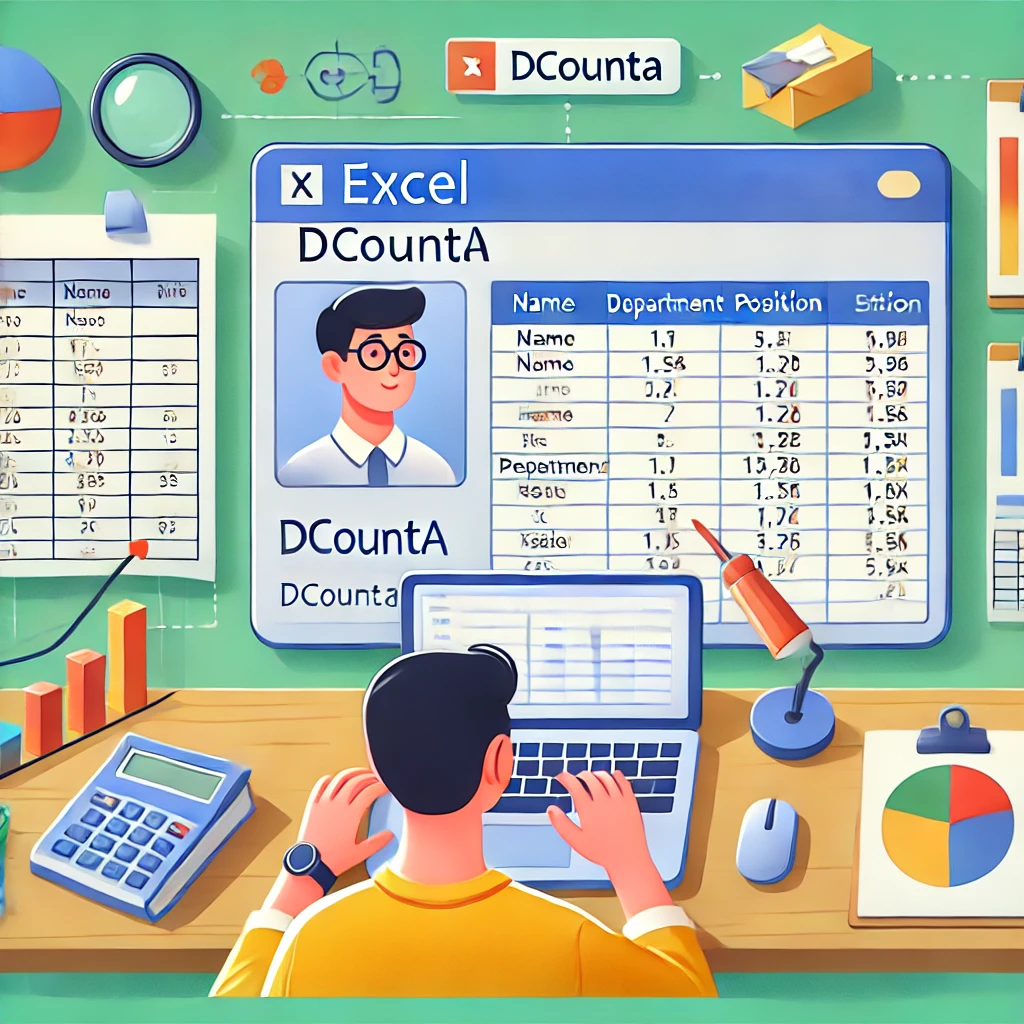
엑셀 DCOUNTA 함수로 데이터 관리 마스터하기: 조건부 데이터 개수 세기
엑셀을 이용해 데이터를 다루다 보면, 특정 조건에 맞는 데이터의 개수를 세야 하는 상황이 자주 발생합니다. 예를 들어, 특정 지역에 있는 고객 수를 확인하거나, 특정 부서에 속한 직원 수를 파악하는 경우가 그렇죠. 이때 DCOUNTA 함수가 큰 도움이 될 수 있습니다. DCOUNTA는 데이터베이스 형태로 된 테이블에서 특정 조건을 만족하는 데이터의 개수를 손쉽게 구할 수 있는 강력한 도구입니다. 이번 글에서는 DCOUNTA 함수의 사용법과 활용 예제를 흥미롭게 소개해드리겠습니다. 엑셀에서 데이터 관리를 더욱 효율적으로 하고 싶다면, 이 글을 끝까지 읽어보세요!
목차
- DCOUNTA 함수란 무엇일까?
- DCOUNTA 함수의 기본 개념 이해하기
- 엑셀에서 DCOUNTA 함수 사용법
- 실습 예제: 조건부로 데이터 개수 세기
- DCOUNTA를 활용한 실무 데이터 분석 사례
- 자주 하는 실수와 피해야 할 점
- DCOUNTA 함수 관련 자주 묻는 질문(FAQ)
1. DCOUNTA 함수란 무엇일까?
엑셀의 DCOUNTA 함수는 데이터베이스 형태의 테이블에서 특정 조건을 만족하는 항목의 개수를 세는 데 사용됩니다. DCOUNTA는 “D”로 시작하는 함수 중 하나로, 이 그룹은 데이터베이스 관리에 매우 유용한 기능들을 제공하죠. DCOUNTA 함수는 비어있지 않은 셀의 개수를 계산하며, 특히 조건부로 데이터를 필터링해 개수를 세어야 하는 상황에서 탁월한 성능을 발휘합니다.
예를 들어, 고객 데이터베이스에서 특정 도시에 사는 고객 수를 파악하거나, 특정 부서에서 일하는 직원 수를 세고 싶을 때 DCOUNTA를 사용하면 손쉽게 해결할 수 있습니다. 이 함수를 잘 활용하면 복잡한 데이터도 간단히 요약할 수 있습니다.
2. DCOUNTA 함수의 기본 개념 이해하기
DCOUNTA 함수의 기본 구문은 다음과 같습니다.
=DCOUNTA(database, field, criteria)- database: 데이터를 포함한 범위입니다. 이 범위에는 테이블 형식으로 필드명과 데이터가 포함되어 있어야 합니다.
- field: 개수를 세고자 하는 열의 이름 또는 열 번호입니다. 예를 들어 “이름”과 같은 필드명을 사용하거나 숫자로 열 번호를 지정할 수 있습니다.
- criteria: 필터링할 조건을 정의한 범위입니다. 조건에는 필드명과 그에 해당하는 값을 포함해 특정 조건에 맞는 데이터를 필터링합니다.
예를 들어, 고객 정보가 있는 데이터베이스에서 특정 도시의 고객 수를 구하려면, 조건 범위를 설정하고 DCOUNTA 함수를 사용해 손쉽게 계산할 수 있습니다.
3. 엑셀에서 DCOUNTA 함수 사용법
엑셀에서 DCOUNTA 함수를 사용하려면 데이터베이스와 조건 범위를 적절히 설정해야 합니다. 이는 SUMIF, COUNTIF와 비슷하면서도 특정한 조건들을 복합적으로 다룰 수 있는 것이 특징입니다.
- 예시: 직원 데이터베이스에서 특정 부서의 직원 수를 파악한다고 가정해 봅시다. 데이터베이스가 A1에 위치하고 있고, 각 열에는 “직원명”, “부서”, “직급”, “입사일” 등이 포함되어 있다고 합시다. 이제 특정 부서의 직원 수를 세는 방법을 살펴봅시다.
- 데이터베이스 범위:
A1:D10으로 지정합니다. 이 범위에는 필드명과 모든 데이터가 포함되어야 합니다. - 필드: “부서” 필드를 선택합니다. 필드 이름을 직접 입력하거나 열 번호인 2를 사용할 수 있습니다.
- 조건: 조건 범위를 정의해야 합니다. 예를 들어 F1 범위에 “부서”와 “영업”을 입력하여 영업 부서의 직원 수를 구할 수 있습니다.
- 데이터베이스 범위:
=DCOUNTA(A1:D10, "부서", F1:G2)이 수식을 사용하면 “부서”가 “영업”인 직원들의 개수를 자동으로 계산해줍니다.
4. 실습 예제: 조건부로 데이터 개수 세기
엑셀에서 DCOUNTA 함수를 직접 사용해 실습을 진행해 보겠습니다. 이 예제를 통해 조건부로 데이터를 필터링하고 그 개수를 세는 과정을 쉽게 익힐 수 있습니다.
- 1단계: A1 범위에 직원 정보를 입력합니다. 예를 들어, A열에는 “직원명”, B열에는 “부서”, C열에는 “직급”, D열에는 “입사일”을 입력합니다.
- 2단계: F1 범위에 조건을 입력합니다. F1 셀에 “부서”를 입력하고, F2 셀에 “영업”을 입력합니다.
- 3단계: H2 셀에 다음과 같은 수식을 입력합니다:
=DCOUNTA(A1:D10, "부서", F1:G2) - 결과: H2 셀에는 “부서”가 “영업”인 직원의 수가 표시됩니다.
이 실습을 통해 조건부로 데이터를 필터링하고 개수를 세는 방법을 이해할 수 있습니다. 조건을 변경하면서 결과가 어떻게 변하는지 확인해 보세요. 다양한 조건을 설정하여 DCOUNTA의 강력한 필터링 기능을 체험해 보세요.
5. DCOUNTA를 활용한 실무 데이터 분석 사례
DCOUNTA 함수는 다양한 실무 시나리오에서 매우 유용하게 활용될 수 있습니다. 예를 들어, 회사의 인사 관리, 판매 실적 분석, 재고 관리 등 여러 상황에서 DCOUNTA는 데이터를 간단히 집계하고 요약하는 데 큰 도움이 됩니다.
- 인사 관리: 회사의 각 부서에 속한 직원 수를 파악하는 데 사용될 수 있습니다. 예를 들어, 부서별로 인력을 분석하고 적절한 자원을 배분하는 데 활용하면 좋습니다.
- 판매 실적 분석: 특정 제품이 특정 지역에서 얼마나 팔렸는지 파악할 때 DCOUNTA를 활용할 수 있습니다. 조건을 “제품명”과 “지역”으로 설정하여 특정 조건을 만족하는 판매 건수를 손쉽게 계산할 수 있습니다.
- 재고 관리: 특정 조건에 맞는 재고 항목을 파악할 때도 유용합니다. 예를 들어, 특정 창고에 보관된 재고 품목의 수를 파악하여 물류 계획을 세우는 데 도움을 줄 수 있습니다.
6. 자주 하는 실수와 피해야 할 점
DCOUNTA 함수를 사용할 때 주의해야 할 몇 가지 사항이 있습니다.
- 조건 범위 설정 오류: DCOUNTA 함수에서 조건 범위는 항상 필드명과 값을 포함해야 합니다. 조건 범위가 올바르게 설정되지 않으면 함수가 작동하지 않거나 잘못된 결과를 반환할 수 있습니다.
- 필드 인수 오류: 필드를 지정할 때 필드명을 정확하게 입력하지 않으면 오류가 발생할 수 있습니다. 필드명은 데이터베이스의 첫 번째 행에 있는 이름과 정확히 일치해야 합니다.
- 빈 셀 포함: DCOUNTA 함수는 비어 있지 않은 셀의 개수를 세기 때문에, 빈 셀을 어떻게 처리할지 고려해야 합니다. 조건에 따라 빈 셀을 포함하거나 제외할지 신중히 결정하세요.
7. DCOUNTA 함수 관련 자주 묻는 질문(FAQ)
- Q: DCOUNTA와 COUNTA의 차이는 무엇인가요?
- A: COUNTA 함수는 범위 내 비어 있지 않은 모든 셀의 개수를 세는 반면, DCOUNTA 함수는 데이터베이스와 조건을 사용해 특정 조건에 맞는 데이터의 개수를 셉니다. DCOUNTA는 더 정교한 필터링을 할 수 있습니다.
- Q: DCOUNTA 함수에서 여러 조건을 동시에 사용할 수 있나요?
- A: 네, DCOUNTA 함수에서 여러 조건을 설정하려면 조건 범위에 여러 필드와 그에 따른 조건 값을 포함하면 됩니다. 예를 들어 “부서”와 “직급”을 동시에 조건으로 설정할 수 있습니다.
[무단 전재, 재배포 금지]
끝.
관련 글 바로가기
✔엑셀 DATEDIF 함수로 날짜 계산 마스터하기: 쉽게 나이와 기간 계산하기
✔엑셀 DSUM 함수로 데이터베이스처럼 활용하기: 쉽고 강력한 집계 방법
✔엑셀로 재미있게 선택하기: CHOOSE 함수의 강력한 활용법
✔엑셀로 CAGR 계산하기: 투자 성과를 분석하는 강력한 공식
✔엑셀에서 COUNTIF 함수로 여러 범위 지정하기: 데이터를 더 유연하게 세는 법
✔엑셀로 빈칸 아닌 셀 개수 쉽게 세기: COUNTIF 함수의 놀라운 활용법
✔엑셀로 조건 두 개를 동시에 만족하는 데이터 세기: COUNTIF 함수의 확장 활용법
✔엑셀로 데이터 분석하기: SUMIF와 COUNTIF 함수의 활용법




